苹果电脑启动台不见了怎么恢复 Mac电脑程序坞误删除启动台图标怎么办
更新时间:2024-02-06 15:41:57作者:xiaoliu
当我们使用Mac电脑时,有时会遇到一些问题,比如苹果电脑的启动台突然不见了,或者不小心误删了启动台图标,这些问题可能会让我们感到困惑和不知所措,但幸运的是,我们可以通过一些简单的方法来恢复苹果电脑的启动台和程序坞。在本文中我们将介绍一些解决方案,帮助您重新找回启动台图标,并恢复Mac电脑的正常使用。无论是通过系统设置还是使用特殊的快捷键,我们都可以轻松地解决这些问题。让我们一起来看看吧!
步骤如下:
1.首先在菜单栏处(桌面右上角)找到搜索图标,并点击
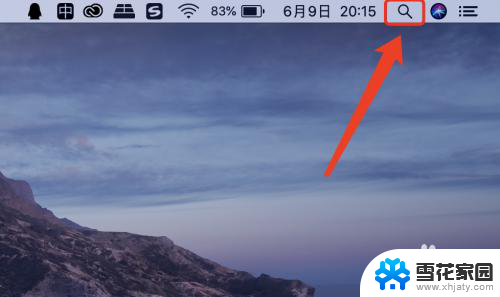
2.出现的聚焦搜索框中,输入‘启动台’
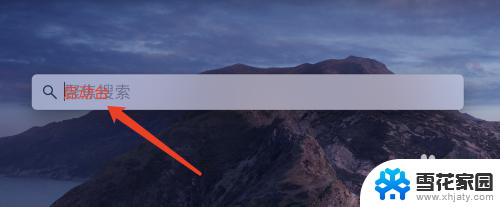
3.会自己检索出‘启动台’应用程序,如下图所示
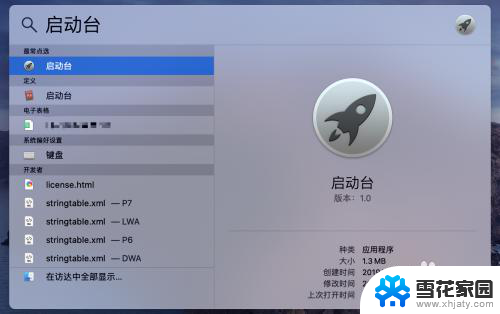
4.拖动‘启动台’图标到程序坞上后松开鼠标,启动台就恢复了。
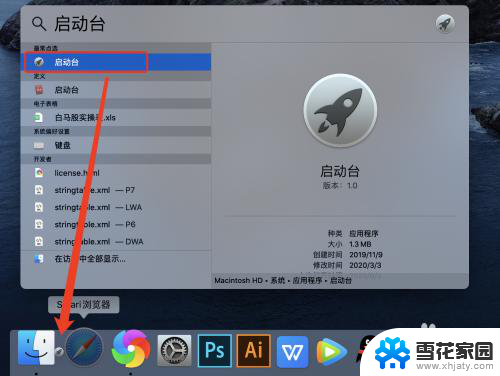
以上是如何恢复丢失的苹果电脑启动台的全部内容,如果你遇到这个问题,可以按照以上方法解决,希望这能对大家有所帮助。
苹果电脑启动台不见了怎么恢复 Mac电脑程序坞误删除启动台图标怎么办相关教程
-
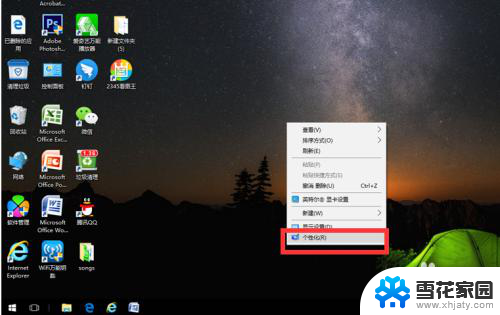 电脑桌面上的图标不见了怎么恢复 电脑桌面上的电脑图标不见了如何恢复
电脑桌面上的图标不见了怎么恢复 电脑桌面上的电脑图标不见了如何恢复2024-05-18
-
 文档删除了没在回收站怎么恢复 电脑文件误删后怎么恢复
文档删除了没在回收站怎么恢复 电脑文件误删后怎么恢复2024-08-15
-
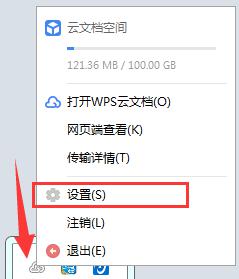 wps我的电脑中云文档图标不见了怎么办 wps我的电脑中云文档图标不见了怎么恢复
wps我的电脑中云文档图标不见了怎么办 wps我的电脑中云文档图标不见了怎么恢复2024-03-20
-
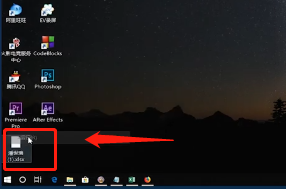 误删了软件怎么恢复 电脑已删除软件的恢复步骤
误删了软件怎么恢复 电脑已删除软件的恢复步骤2023-11-21
- 台式电脑右下角网络连接图标不见了 电脑桌面网络连接图标不见了怎么显示
- 我的桌面图标不见了怎么恢复 电脑桌面上的我的电脑图标怎么恢复
- 删除的信息如何恢复 手机短信删除了怎么恢复图片教程
- 电脑不小心把文件删除了怎么恢复 电脑文件误删怎么恢复
- 怎么关闭电脑自启动 电脑如何关闭开机自启动程序
- 不小心把音频驱动卸载了 声卡驱动被删除了怎么恢复
- 电脑微信设置文件保存位置 微信电脑版文件保存位置设置方法
- 增值税开票软件怎么改开票人 增值税开票系统开票人修改方法
- 网格对齐选项怎么取消 网格对齐选项在哪里取消
- 电脑桌面声音的图标没了 怎么办 电脑音量调节器不见了怎么办
- 键盘中win是那个键 电脑键盘win键在哪个位置
- 电脑如何连接隐藏的wifi网络 电脑如何连接隐藏的无线WiFi信号
电脑教程推荐